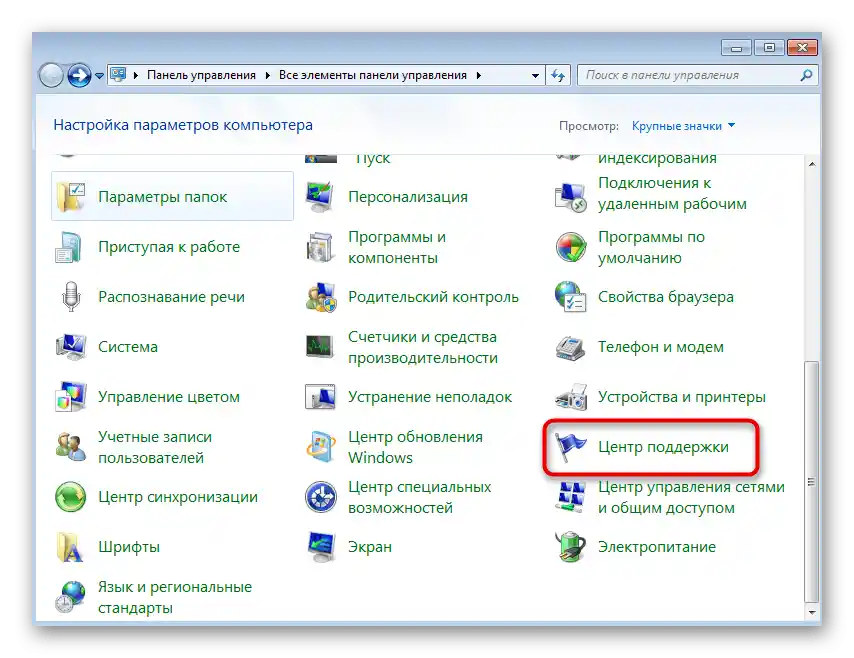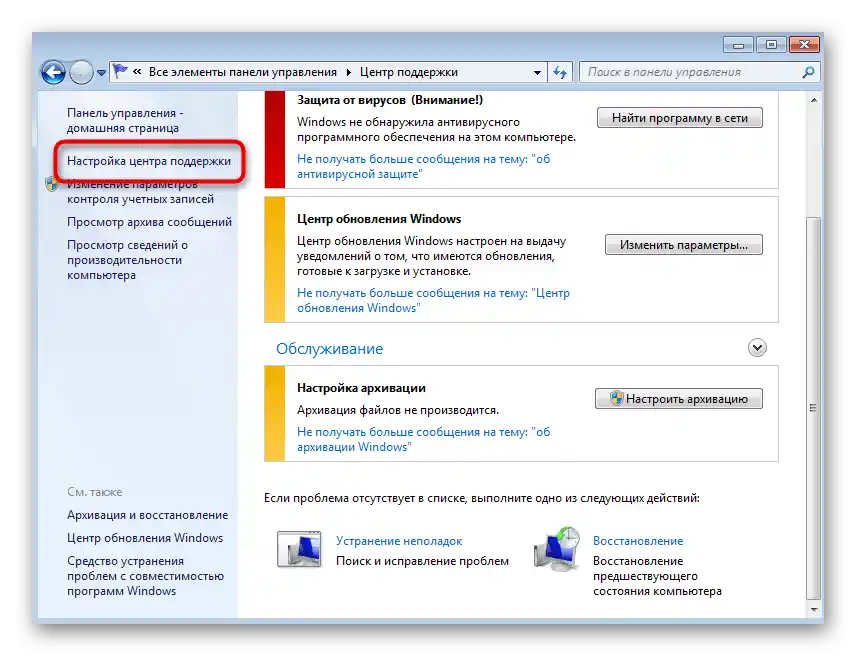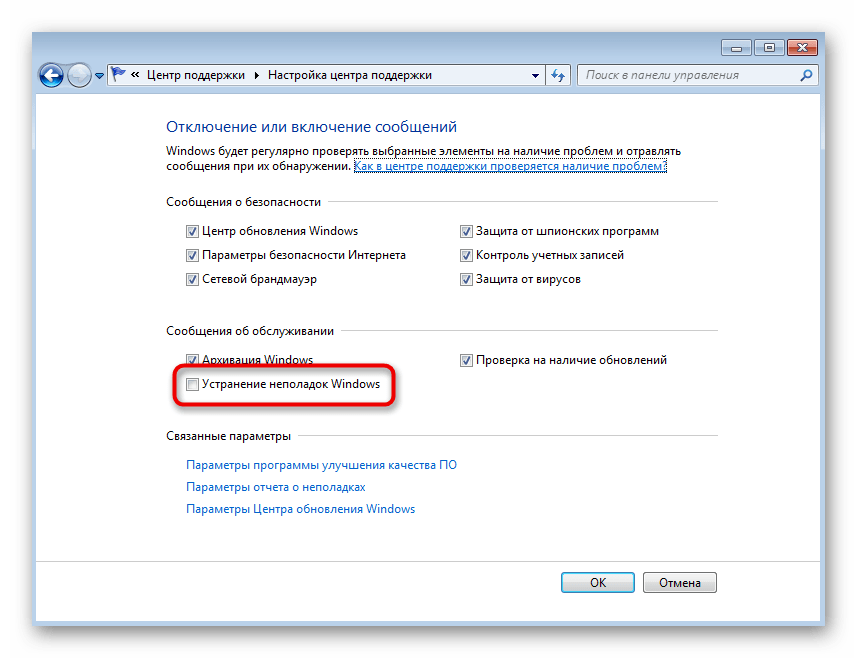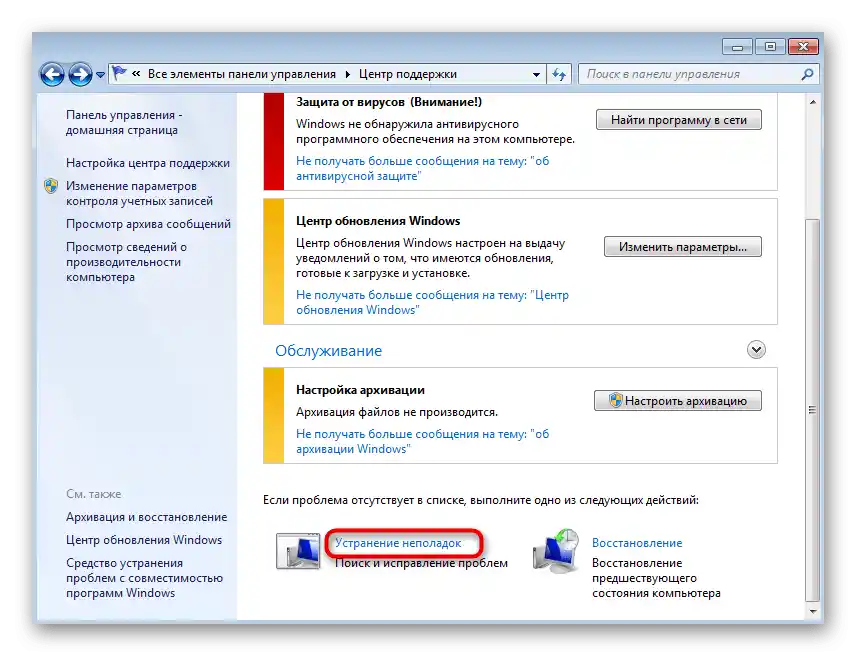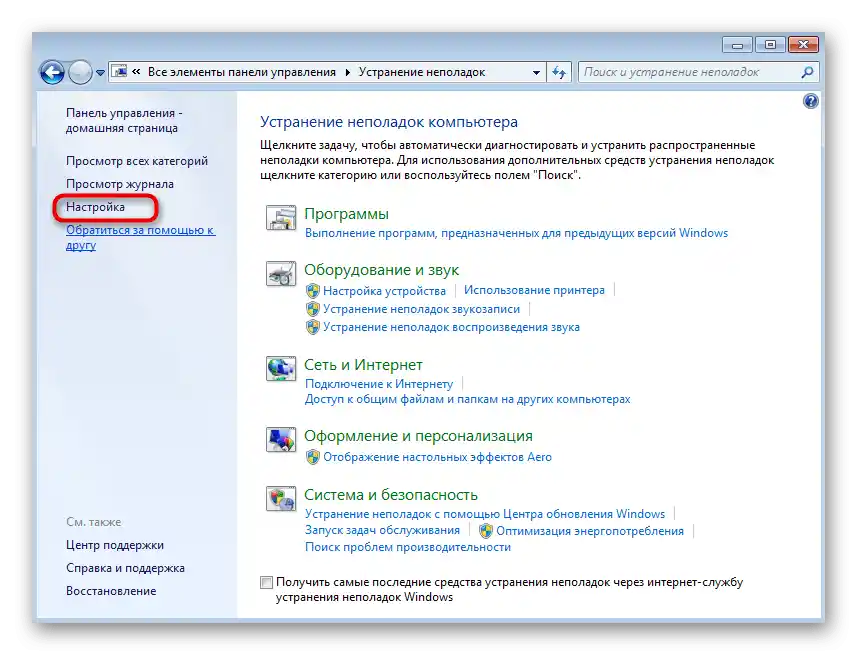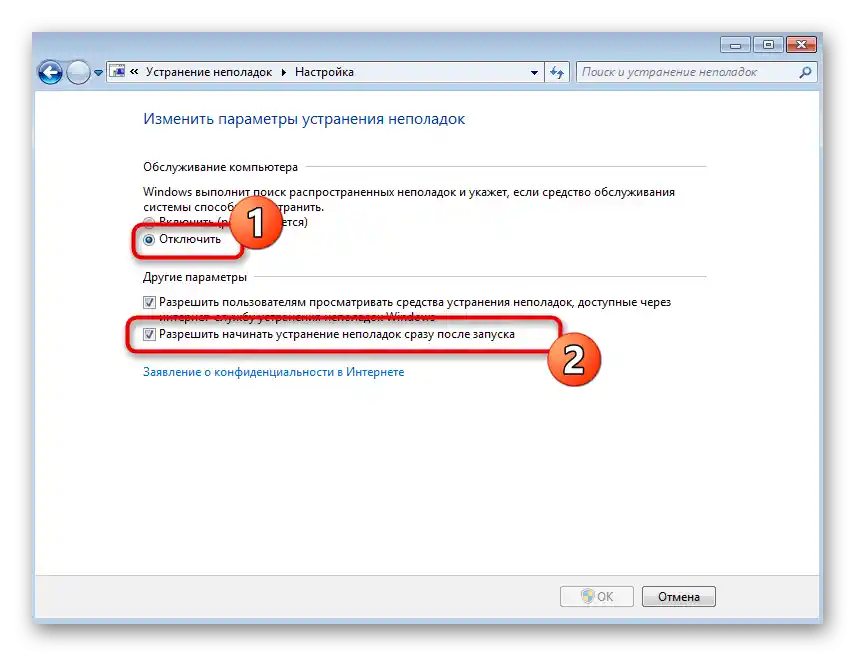Sadržaj:
- Opcija 1: Odabir jedne od standardnih tema
- Opcija 2: Promjena postavki vizualnih efekata
- Opcija 3: Korištenje alata za rješavanje problema
- Opcija 4: Pokretanje procjene performansi računala
- Opcija 5: Ažuriranje upravljačkih programa grafičke kartice
- Opcija 6: Uključivanje datoteke za stranicu
- Opcija 7: Isključivanje alata za rješavanje problema
- Pitanja i odgovori: 1
Opcija 1: Odabir jedne od standardnih tema
Najbrža i najjednostavnija opcija za isključivanje pojednostavljenog stila u Windows 7 je prebacivanje na jednu od standardnih tema ili ručna prilagodba personalizacije pomoću dostupnih opcija. Za to je potrebno izvršiti sljedeće korake:
- Otvorite izbornik „Start” i idite na „Upravljačku ploču”.
- Među prisutnim opcijama pronađite „Personalizaciju” i kliknite na nju za prijelaz.
- Isto to možete učiniti i putem kontekstnog izbornika na radnoj površini, koji se poziva desnim klikom miša.
- U potrebnom izborniku vidjet ćete da je trenutno aktivan stil „Windows 7 — pojednostavljeni stil”. Ako to nije slučaj, to znači da je način već isključen i ne zahtijeva daljnje postavke.
- Možete odabrati jednu od dostupnih tema ili samostalno uređivati pozadinu radne površine i boju prozora, koristeći standardne postavke operativnog sustava.
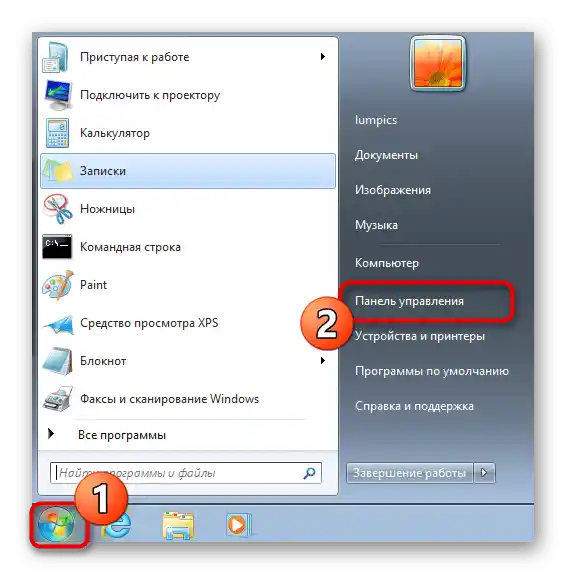
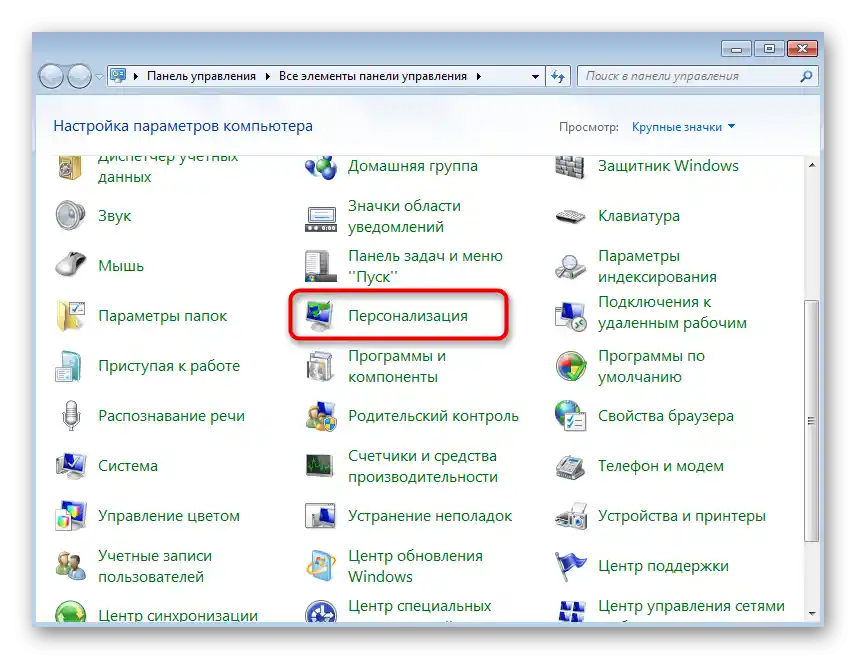
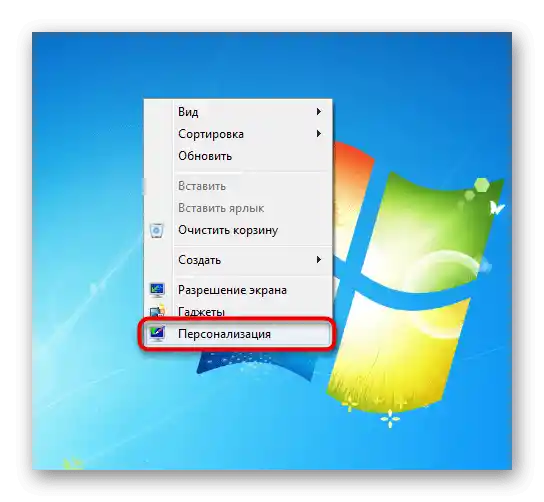
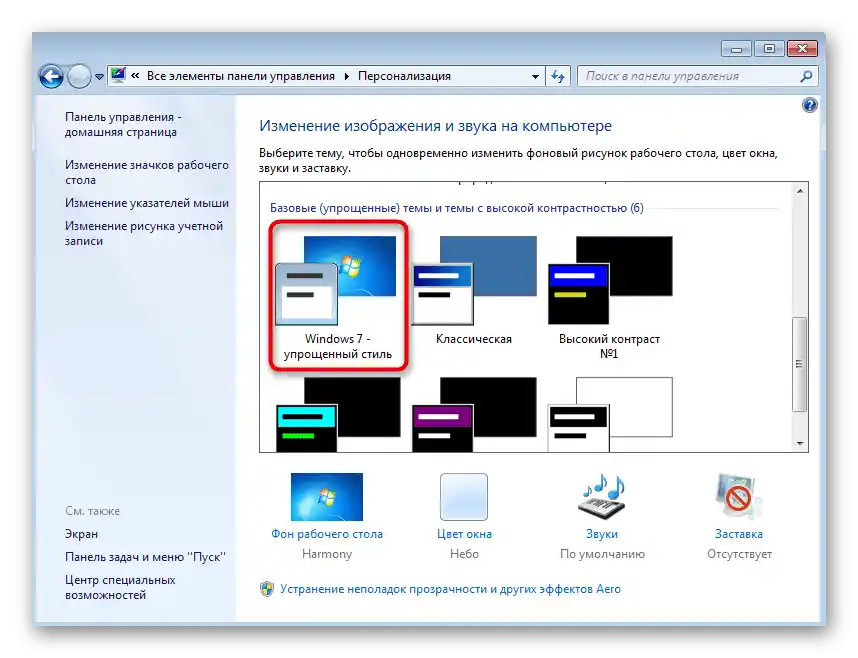
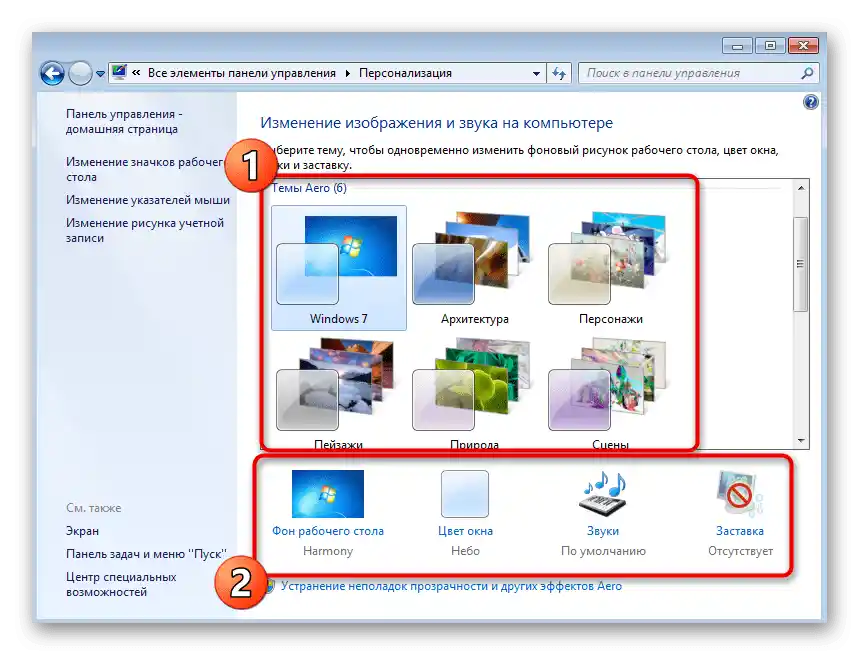
Ako nakon primjene promjena ništa nije dogodilo ili se na ekranu pojavila obavijest o pogrešci — vjerojatno su se pojavili problemi s Aerom, o čemu ćemo govoriti u sljedećim metodama našeg članka.
Opcija 2: Promjena postavki vizualnih efekata
U Windows 7 postoji nekoliko opcija koje su odgovorne za vizualne efekte. Obično ih uređuju kada je potrebno malo rasteretiti procesor i radnu memoriju, ako se radi o slabijem računalu. Ako prethodna metoda ispadne beskorisna/nefunkcionalna, potrebno je provjeriti te postavke i promijeniti ih, isključujući tako pojednostavljeni stil.
- Pokrenite alat «Pokreni» koristeći prečac na tipkovnici Win + R. Unesite
sysdm.cpli pritisnite Enter za potvrdu. - U otvorenom prozoru idite na karticu «Napredno» i u odjeljku «Performanse» kliknite na gumb «Opcije».
- Oz označite opciju «Vratiti zadane vrijednosti», a ako je ova opcija već aktivirana, odaberite «Osigurati najbolji izgled».
- Dodatno, možete ručno odabrati efekte koje želite vidjeti ili, obrnuto, onemogućiti. Prije izlaska ne zaboravite primijeniti promjene pritiskom na odgovarajući gumb.
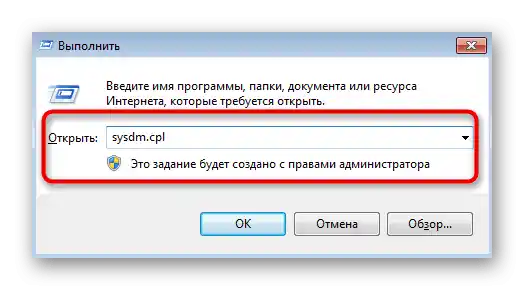
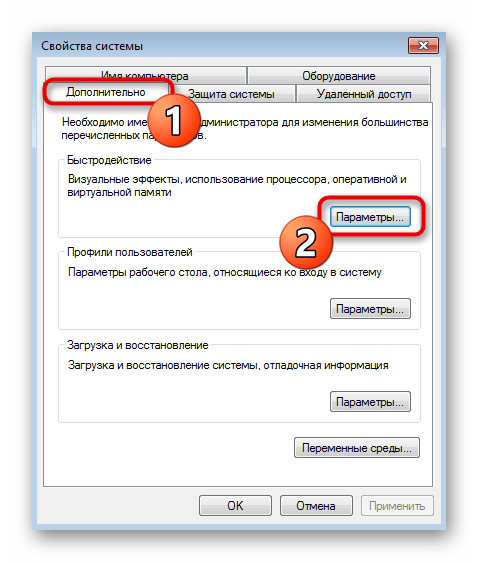
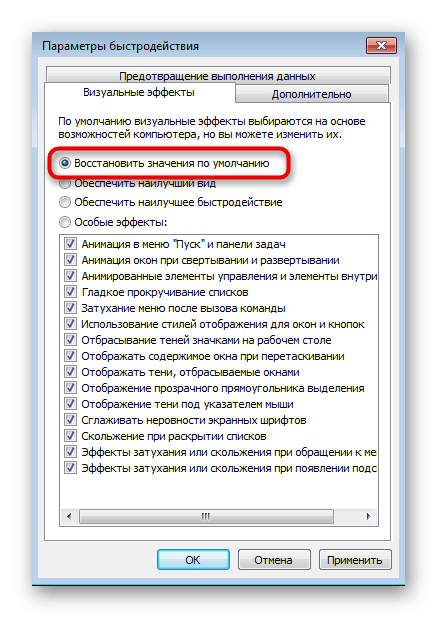

Opcija 3: Korištenje alata za rješavanje problema
Razmotrite opciju koju treba izvršiti u situacijama kada se prilikom pokušaja promjene postavki personalizacije pojavi greška ili se na ekranu uopće ništa ne mijenja. Često su problem onemogućene Aero usluge, ali mogu postojati i drugi razlozi. Najlakše je koristiti alat za rješavanje problema koji će automatski pronaći i ispraviti greške povezane s izgledom.
- U aplikaciji «Upravljačka ploča» idite na odjeljak «Centar za podršku».
- Na ovoj stranici kliknite na stavku «Rješavanje problema».
- Potrebni alat za korištenje zove se «Prikaz efekata radne površine Aero» i nalazi se u odjeljku «Izgled i personalizacija».
- Pokrenite ga i odmah pređite na sljedeći korak kako biste započeli skeniranje.
- Pričekajte da se pojavi izvještaj i upoznajte se s pruženim informacijama. Ako je potrebno, slijedite ponuđene upute kako biste se riješili nastalog problema.
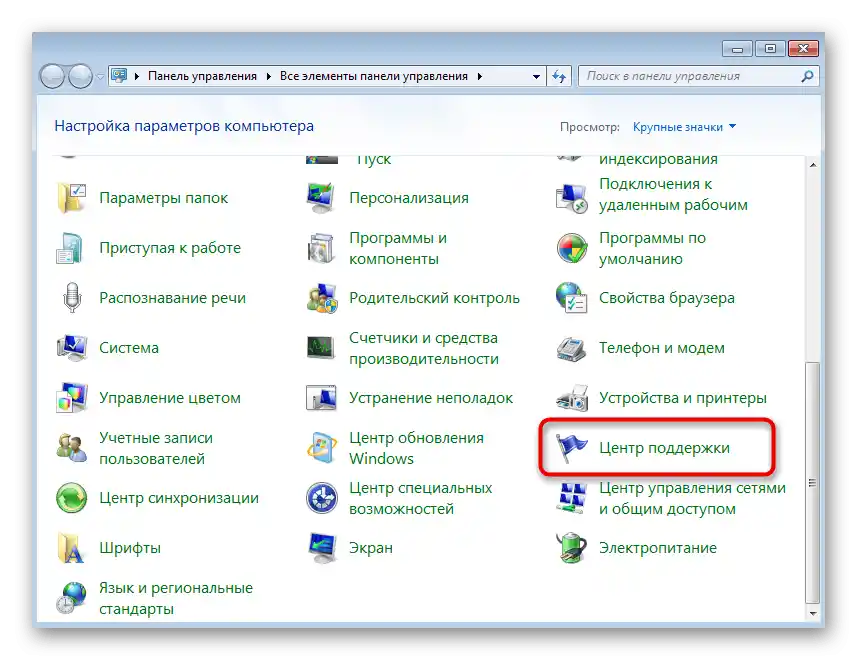
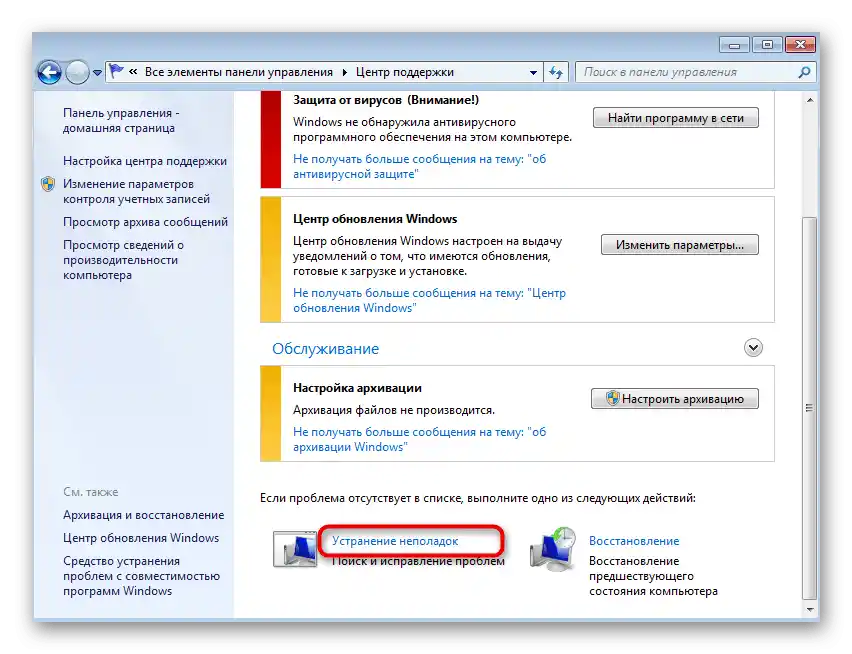
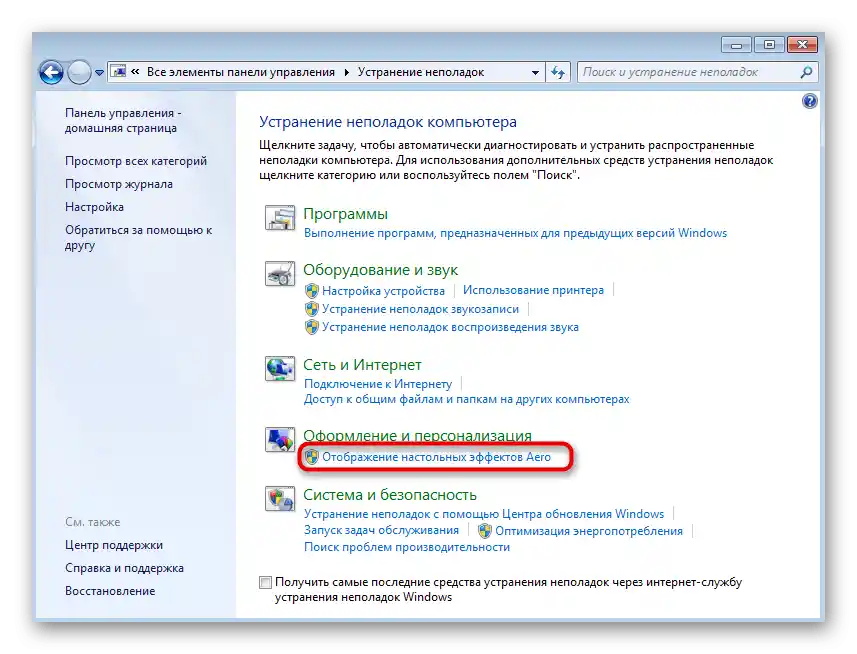
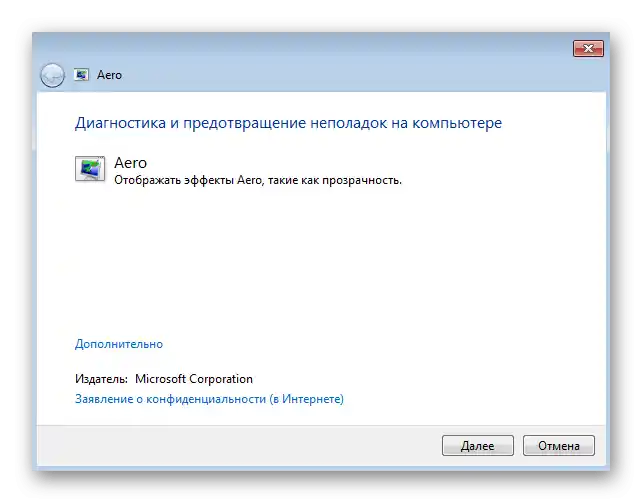
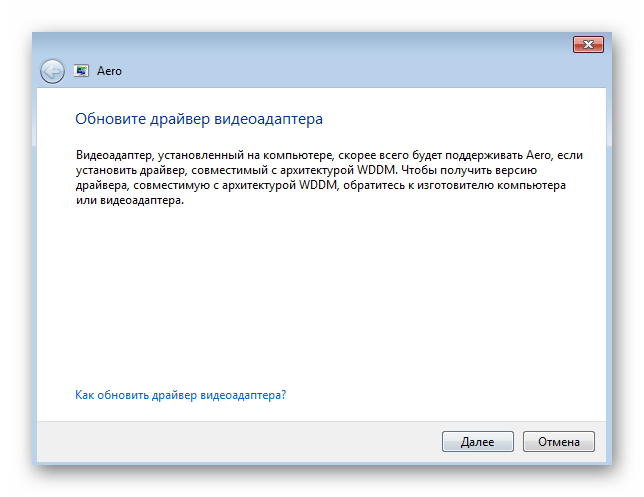
Možete provjeriti rad Aero i ručno, pokrenuvši usluge ili aktivirajući komponentu putem «Upravljačke linije».O tome govori drugi autor u članku na donjoj poveznici.
Detaljnije: Uključivanje Aero načina u Windows 7
Opcija 4: Pokretanje procjene performansi računala
Kako god to čudno zvučalo, nedostatak konačnog rezultata procjene performansi Windows 7 može utjecati na automatsko prebacivanje u pojednostavljeni stil, što onemogućava trajno isključivanje istog. To je povezano s tim da OS jednostavno ne može odrediti optimalne postavke za vaše računalo i stalno prebacuje PC u način štednje sistemskih resursa.
- Za procjenu performansi u „Upravljačkoj ploči” ovaj put odaberite odjeljak „Sustav”.
- U njemu kliknite na natpis „Procjena sustava nije dostupna”. Ako je procjena već provedena, preskočite ovu metodu i odmah pređite na sljedeću.
- U novom prozoru kliknite na gumb „Procijeniti računalo”, čime pokrećete procjenu performansi.
- Pričekajte završetak operacije, ponovno pokrenite PC i provjerite mogućnost isključivanja pojednostavljenog stila.

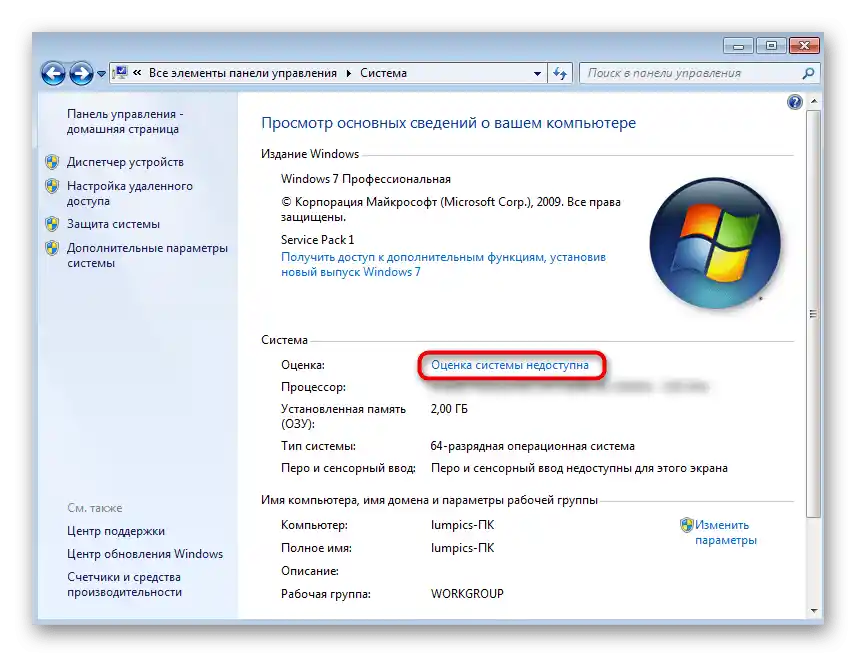
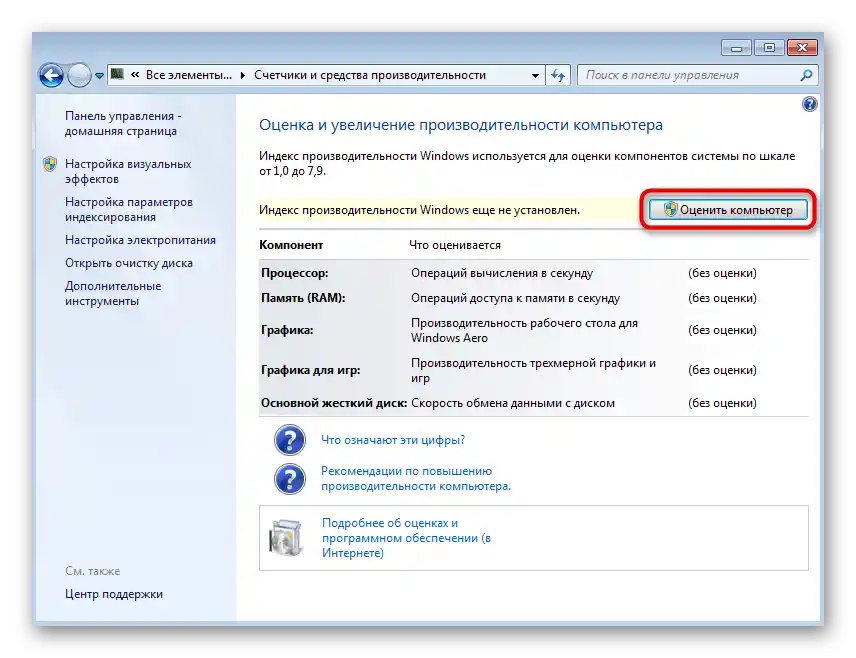

Opcija 5: Ažuriranje upravljačkih programa grafičke kartice
Nedostatak ažuriranih upravljačkih programa za grafičku karticu može uzrokovati probleme s postavkama izgleda operativnog sustava, uključujući automatsku promjenu načina na pojednostavljeni. Stoga, ažuriranje na najnoviju verziju trebalo bi riješiti ovaj problem. Imate pravo samostalno odabrati optimalnu metodu pretraživanja upravljačkih programa, o čemu se govori u drugom članku na sljedećoj poveznici.
Detaljnije: Ažuriramo upravljačke programe grafičke kartice na Windows 7
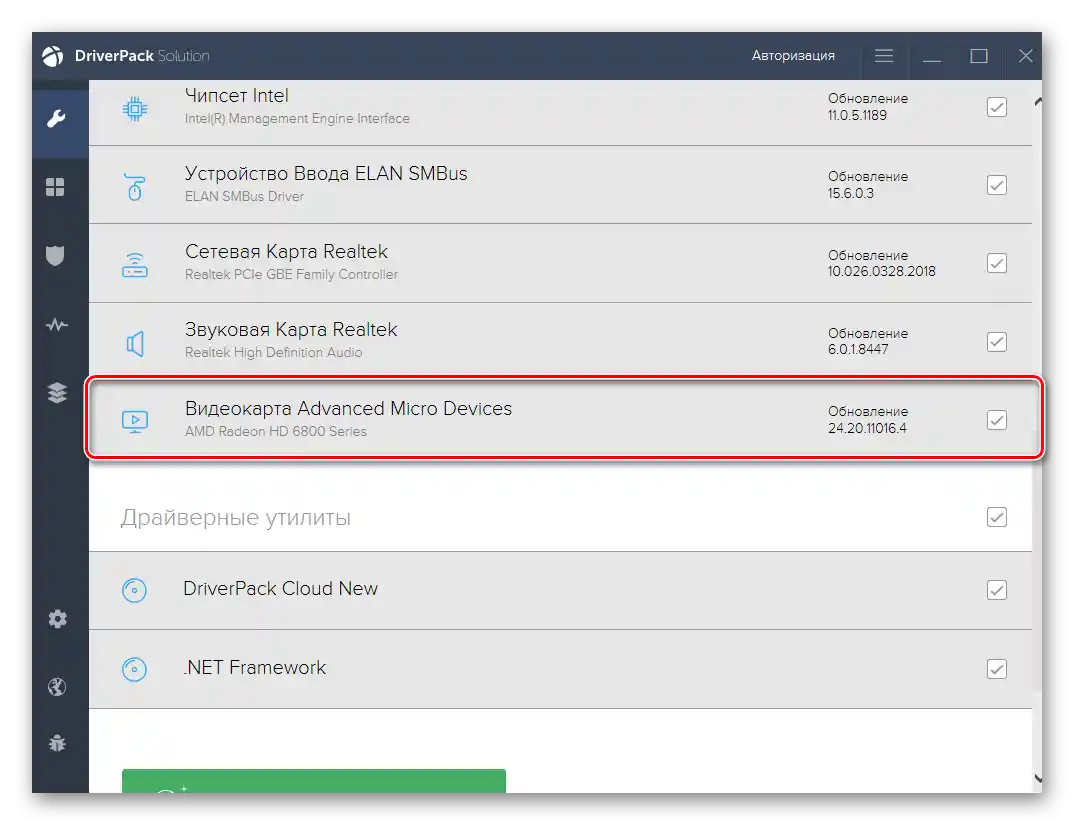
Opcija 6: Uključivanje datoteke za zamjenu
Datoteka za zamjenu je izvrstan način za poboljšanje performansi operativnog sustava u razdobljima kada računalu nedostaje radne memorije. Njena konfiguracija omogućava malo rasterećenje sistemskih resursa i sprječava automatski prijelaz na pojednostavljeni stil.O uključivanju datoteke za stranicu i njenom pravilnom postavljanju pročitajte u materijalu, prelazeći na link ispod.
Detaljnije: Kreiranje datoteke za stranicu na računalu s Windows 7
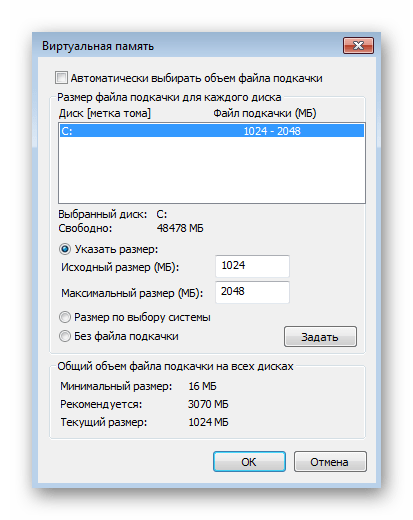
Opcija 7: Isključivanje alata za otklanjanje problema
Kao posljednju opciju razmotrite isključivanje alata za otklanjanje problema Windows 7, koji povremeno automatski uključuje pojednostavljeni stil ako su tijekom pokretanja sesije primijećeni problemi s performansama.
- U aplikaciji „Upravljačka ploča” otvorite „Centar za podršku”.
- Za početak idite na odjeljak „Postavke centra za podršku”.
- Ovdje možete isključiti obavijesti o održavanju kako se ne bi pojavljivale tijekom rada s operativnim sustavom.
- Vratite se na prethodni prozor i odaberite „Otklanjanje problema”.
- Na lijevoj traci kliknite na natpis „Postavke”.
- Isključite održavanje računala i otklanjanje problema nakon pokretanja. Ponovno pokrenite PC i provjerite kako je to utjecalo na promjenu izgleda. Možete otvoriti „Personalizaciju” i odabrati jednu od dostupnih tema.